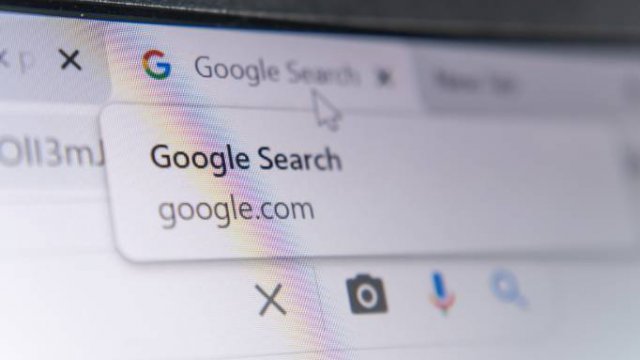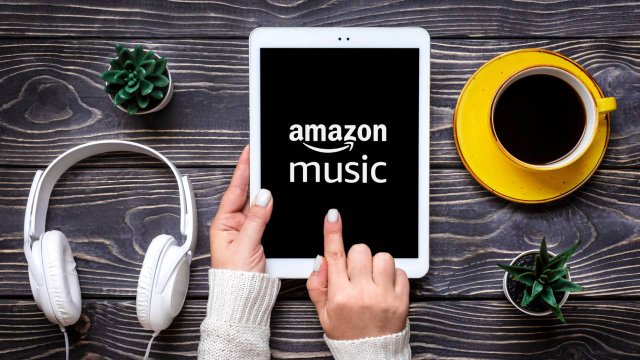Sincronizzare le schede dei browser differenti può essere utile per avere sempre a portata di mano i tab preferiti sui propri dispositivi. Tutti i moderni browser come Chrome di Google, Mozilla di Firefox e Microsoft Edge permettono la sincronizzazione dei tab, ad esempio tra computer e smartphone. Diverso il discorso quando si ha bisogno di trovare le stesse schede tra browser diversi. Ci sono estensioni che però consentono di svolgere questa importante funzione, come Tab Session Manager, che è disponibile per Chrome, Edge e Firefox. Ecco come utilizzarla per sincronizzare i tab tra browser differenti.
Cos’è Tab Session Manager e come funziona
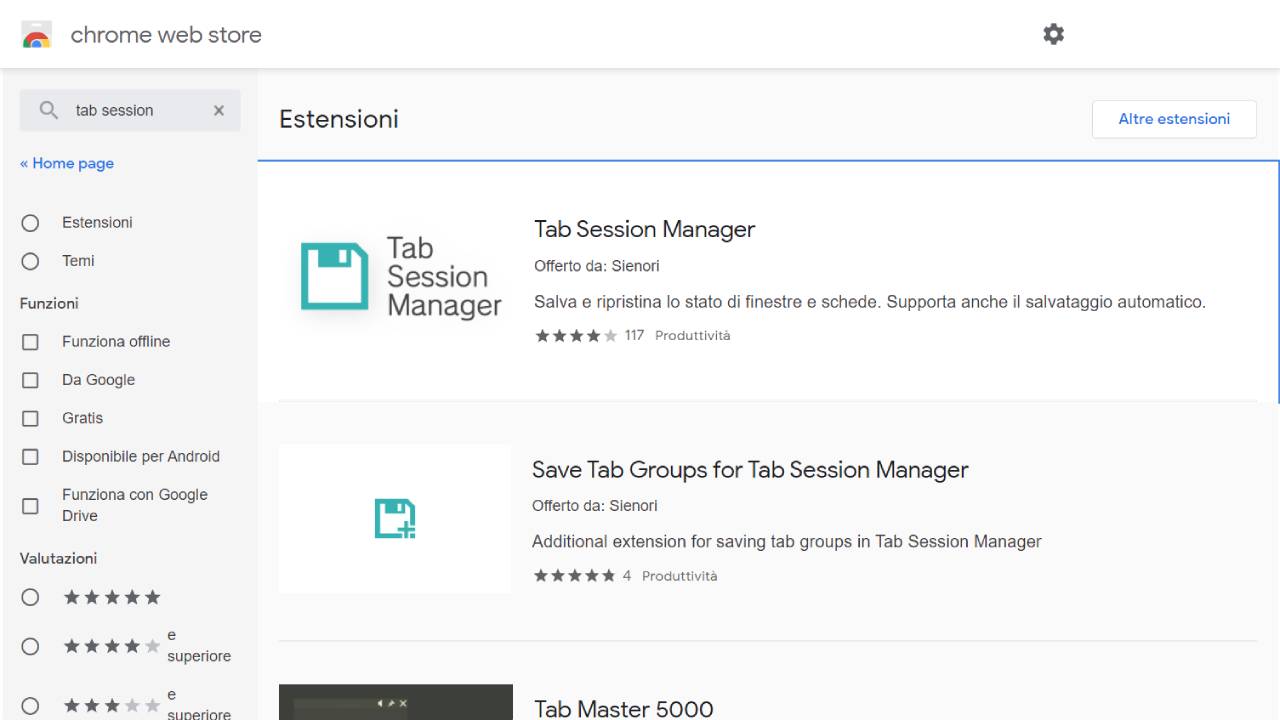 Le estensioni dei browser come Tab Session Manager consentono agli utenti di aggiungere funzionalità aggiuntive e migliorare l’esperienza di navigazione in Internet. Questa estensione consente di salvare e ripristinare lo stato delle finestre e delle schede non solo tra dispositivi diversi che usano lo stesso browser, ma anche tra browser diversi. Tab Session Manager è infatti disponibile per Chrome, Edge e Mozilla e permette di sincronizzare i tab tra questi tre. Tra le funzioni a disposizione c’è la possibilità di salvare e ripristinare i tab, gestire le sessioni con appositi nomi e tag, effettuare il salvataggio automatico della sessione di connessione e alla chiusura della finestra. Inoltre, è possibile importare ed esportare le proprie sessioni di navigazione online.
Le estensioni dei browser come Tab Session Manager consentono agli utenti di aggiungere funzionalità aggiuntive e migliorare l’esperienza di navigazione in Internet. Questa estensione consente di salvare e ripristinare lo stato delle finestre e delle schede non solo tra dispositivi diversi che usano lo stesso browser, ma anche tra browser diversi. Tab Session Manager è infatti disponibile per Chrome, Edge e Mozilla e permette di sincronizzare i tab tra questi tre. Tra le funzioni a disposizione c’è la possibilità di salvare e ripristinare i tab, gestire le sessioni con appositi nomi e tag, effettuare il salvataggio automatico della sessione di connessione e alla chiusura della finestra. Inoltre, è possibile importare ed esportare le proprie sessioni di navigazione online.
Come dare un nome alle sessioni e salvarle su Tab Session Manager
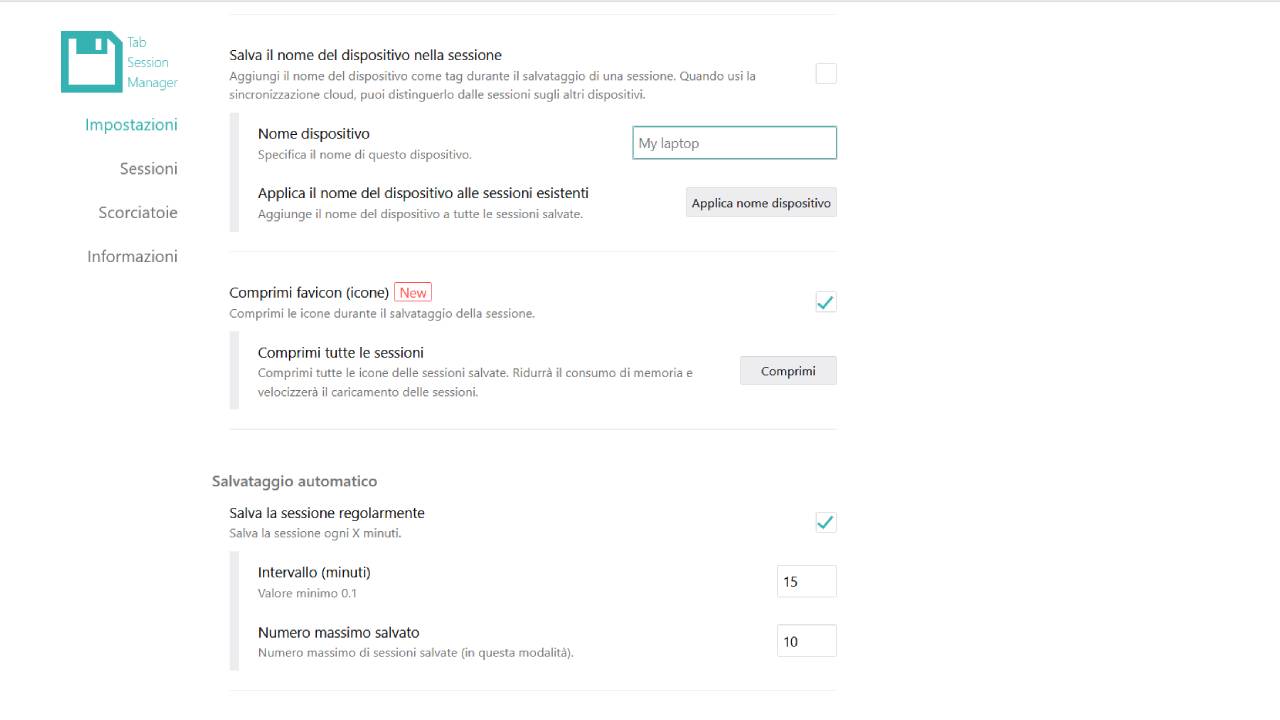 Dopo aver scaricato Tab Session Manager e averlo installato sui browser di cui si vuole effettuare la sincronizzazione, bisogna procedere con la configurazione, che sarà simile sia per Chrome che Firefox ed Edge.
Dopo aver scaricato Tab Session Manager e averlo installato sui browser di cui si vuole effettuare la sincronizzazione, bisogna procedere con la configurazione, che sarà simile sia per Chrome che Firefox ed Edge.
Dal menu in alto a destra dove si trovano le estensioni del browser, fare clic sull’icona di Tab Session Manager e aprire la finestra pop-up, poi selezionare in alto a destra l’icona dell’ingranaggio, che permette di accedere alle Impostazioni da personalizzare per la configurazione. Il primo passo da compiere è assegnare un nome al dispositivo in uso, così da poter riconoscere la provenienza dei tab. E’ necessario scorrere la finestra appena aperta fino alla voce Salva il nome del dispositivo nella sessione, inserire il Nome dispositivo e fare clic su Applica nome dispositivo.
Per essere certi che ogni sessione venga salvata, sarà bene impostare il Salvataggio automatico. L’utente dovrà spuntare la casella Salva la sessione regolarmente, che consente di effettuare dei salvataggi con cadenza di pochi minuti che potrà essere liberamente scelto. Inoltre, è possibile fissare un numero massimo di sessioni salvate a piacere dell’utente. Altro consiglio è di abilitare anche le voci Salva la sessione quando la finestra viene chiusa e Salva la sessione all’uscita dal browser, così da poter recuperare i tab in qualsiasi momento.
Come sincronizzare i tab con Tab Session Manager
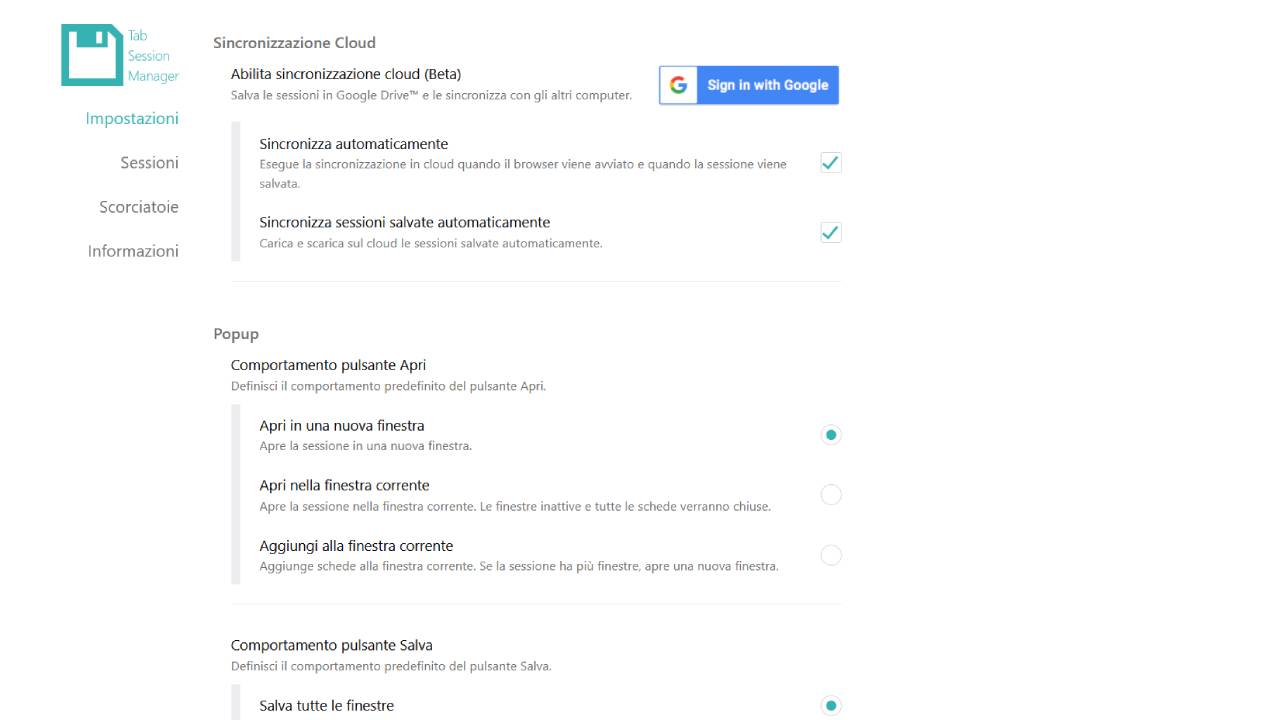 La sincronizzazionedeitab tra browser diversi passa anche dall’utilizzo di un account Google. Scorrendo fino alla voce Sincronizzazione Cloud, sarà possibile salvare le proprie sessioni in GoogleDrive accedendo al proprio account Google, così che questa avvenga automaticamente. Si tratta della funzione più importante dell’estensione, perché è quella che consente di aprire da Chrome, Edge o Mozilla i propri tab in qualsiasi momento e da qualsiasi dispositivo. Inoltre, sincronizzando un account Google sarà possibile salvare in Drive anche dei backup delle sessioni, così da non perdere mai traccia della propria navigazione.
La sincronizzazionedeitab tra browser diversi passa anche dall’utilizzo di un account Google. Scorrendo fino alla voce Sincronizzazione Cloud, sarà possibile salvare le proprie sessioni in GoogleDrive accedendo al proprio account Google, così che questa avvenga automaticamente. Si tratta della funzione più importante dell’estensione, perché è quella che consente di aprire da Chrome, Edge o Mozilla i propri tab in qualsiasi momento e da qualsiasi dispositivo. Inoltre, sincronizzando un account Google sarà possibile salvare in Drive anche dei backup delle sessioni, così da non perdere mai traccia della propria navigazione.
Dopo aver fatto clic su Accedi con il tuo account Google si visualizzerà una finestra pop-up per autorizzare Tab Session Manager a visualizzare e gestire i dati creati nella cartella Drive. Cliccando su Consenti e inserendo l’indirizzo email e la password, l’estensione potrà ora accedere a Drive e ripristinare le sessioni e sincronizzare i tab tra diversi browser.
Una volta eseguita l’operazione di configurazione appena descritta su uno dei browser, ad esempio su Google Chrome, per poter ottenere una sincronizzazione dei tab anche con gli altri bisogna ripetere la procedura anche su Edge e su Firefox, dando un nome diverso a ogni sessione per poter sempre comprendere da dove provengono le schede.